
Laptop dengan media DVD siap pakai.
Modul Kustom
Namun, karena sebagian besar laptop berjalan pada sistem operasi Windows, artikel ini akan fokus menggunakan Windows DVD Maker untuk membuat DVD.
jendela

TOKO
$0.00
kredit: Brandon Stanley
Membakar video ke DVD adalah salah satu alasan utama memiliki laptop dengan pembakar DVD. Tugas ini dapat menakutkan bagi pengguna pertama kali, tetapi berbagai perangkat lunak pembakar DVD dapat membuat tugas tersebut tidak terlalu menakutkan. Sebagian besar laptop yang memiliki pembakar DVD internal juga akan dilengkapi dengan perangkat lunak untuk membantu tugas membuat DVD. Namun, karena sebagian besar laptop berjalan pada sistem operasi Windows, artikel ini akan fokus menggunakan Windows DVD Maker untuk membuat sebuah DVD.
Belanja Kamar

AMAZON
$169.99

AMAZON
$84.15

ELM BARAT
$499.00

PASAR DUNIA
$59.00+

JOYBIRD
$1,434.00+

Jahitan SAZERAC
$890.00

AMAZON
$8.09

TEMPAT TIDUR MANDI & SELANJUTNYA
$65.99+
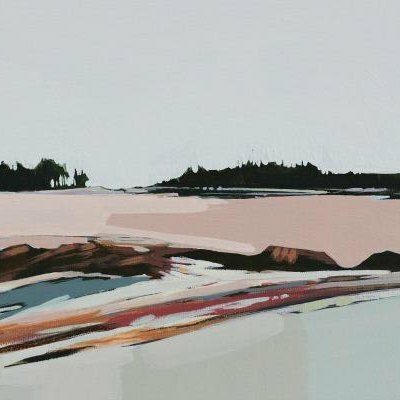
TOKO CETAK JUNIPER
$20.00
Membakar video ke DVD adalah salah satu alasan utama memiliki laptop dengan pembakar DVD.
Video Hari Ini
Langkah 1
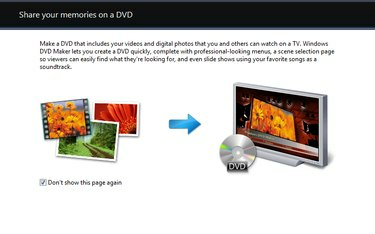
Tangkapan layar pembuka Windows DVD Maker
Temukan perangkat lunak Windows DVD Maker dari menu mulai Anda, di bawah 'Semua Program'.
Langkah 2

Tangkapan layar menu opsi Windows DVD Maker
Klik tautan opsi dan pilih opsi yang Anda inginkan untuk DVD Anda. Di sinilah Anda dapat memutuskan opsi menu apa yang Anda inginkan untuk DVD serta rasio aspek dan format. Defaultnya bagus untuk sebagian besar produksi.

TOKO
$0.00
kredit: https://www.hunker.com/13724034/tour-desert-home-airstream-landers
Akhir Bagian
Klik tautan opsi dan pilih opsi yang Anda inginkan untuk DVD Anda. Di sinilah Anda dapat memutuskan opsi menu apa yang Anda inginkan untuk DVD serta rasio aspek dan format. Defaultnya bagus untuk sebagian besar produksi.
Akhir Bagian
Langkah 3

Memilih konten DVD
Belanja Kamar

SKYSETTER MOBILE
$120.00

WAYFAIR
$349.99

TERLALU BANYAK MENIMBUN
$42.37+

INALUXE
$59.00+

MODERNIK
$160.00

TARGET
$15.00
Klik 'Tambah Item' dari bilah menu untuk memilih gambar dan video untuk DVD Anda. Anda akan melihat total waktu berjalan di bagian kiri bawah jendela ini. Total waktu yang diberikan untuk sebuah DVD adalah 150 menit menggunakan metode ini.
Langkah 4
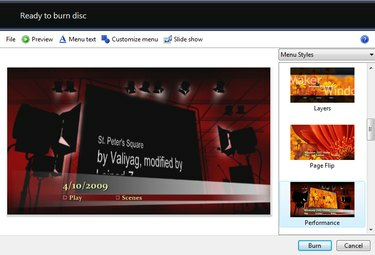
Opsi menu Windows DVD Maker
Klik untuk pindah ke layar berikutnya, di mana Anda akan melihat bahwa Anda sekarang siap untuk membakar file ke DVD. Di sinilah Anda dapat mempratinjau DVD Anda, membuat pilihan menu Anda menambahkan musik ke tayangan slide Anda dan bahkan menyesuaikan menu jika itu yang Anda putuskan.
Meja
Ini |
adalah |
sebuah |
sangat |
|---|---|---|---|
sangat |
baik |
meja |
Penuh dengan semua jenis meja yang diinginkan oleh meja bahagia yang bagus, jika Anda tidak menyukai ini, Anda mungkin bukan meja |
Sumber: Inventaris Meja Utama
Langkah 5
Masukkan disk DVD R/RW kosong ke dalam drive DVD R/RW. Klik tombol 'Bakar' dari jendela terakhir yang tersisa setelah Anda menyelesaikan langkah keempat. Jika Anda belum memiliki disk di drive DVD laptop, itu akan menginstruksikan Anda untuk memasukkannya. Setelah program menyelesaikan pembakaran video ke DVD, program akan memberi tahu Anda bahwa itu selesai dan mengeluarkan DVD.
Hal yang Anda Butuhkan
DVD R/RW Media (disk)
Video atau DVD yang ingin Anda salin
Laptop dengan drive DVD R/RW
Tip
Selalu gunakan media DVD R/RW baru. Media yang lebih lama dapat rusak seiring waktu dan saat terkena suhu yang berfluktuasi dalam penyimpanan. Gunakan file video kualitas tertinggi yang Anda bisa, karena ini akan menghasilkan resolusi layar yang lebih baik untuk DVD saat ditayangkan di televisi rumah Anda.
Peringatan
Membakar salinan materi berhak cipta adalah ilegal. Ini adalah pelanggaran hukum federal dan dapat menyebabkan konsekuensi serius termasuk hukuman penjara. Pastikan dan buat DVD hanya dari video dan foto pribadi Anda, atau yang dilisensikan secara eksplisit untuk penggunaan tersebut melalui domain publik atau lisensi creative commons.




